ჩვენ და ჩვენი პარტნიორები ვიყენებთ ქუქიებს მოწყობილობაზე ინფორმაციის შესანახად და/ან წვდომისთვის. ჩვენ და ჩვენი პარტნიორები ვიყენებთ მონაცემებს პერსონალიზებული რეკლამებისა და კონტენტისთვის, რეკლამისა და კონტენტის გაზომვისთვის, აუდიტორიის ანალიზისა და პროდუქტის განვითარებისთვის. დამუშავებული მონაცემების მაგალითი შეიძლება იყოს ქუქიში შენახული უნიკალური იდენტიფიკატორი. ზოგიერთმა ჩვენმა პარტნიორმა შეიძლება დაამუშავოს თქვენი მონაცემები, როგორც მათი ლეგიტიმური ბიზნეს ინტერესის ნაწილი, თანხმობის მოთხოვნის გარეშე. იმ მიზნების სანახავად, რისთვისაც მათ მიაჩნიათ, რომ აქვთ ლეგიტიმური ინტერესი, ან გააპროტესტებენ ამ მონაცემთა დამუშავებას, გამოიყენეთ მომწოდებლების სიის ქვემოთ მოცემული ბმული. წარმოდგენილი თანხმობა გამოყენებული იქნება მხოლოდ ამ ვებსაიტიდან მომდინარე მონაცემთა დამუშავებისთვის. თუ გსურთ შეცვალოთ თქვენი პარამეტრები ან გააუქმოთ თანხმობა ნებისმიერ დროს, ამის ბმული მოცემულია ჩვენს კონფიდენციალურობის პოლიტიკაში, რომელიც ხელმისაწვდომია ჩვენი მთავარი გვერდიდან.
როგორ დავაყენოთ განმეორებითი Apple Cash გადახდები

სურათი: დ. გრიფინ ჯონსი / მაკის კულტი
დააყენეთ განმეორებითი, დაგეგმილი Apple Cash გადახდები, რათა რეგულარულად გაუგზავნოთ ფული თქვენს მეგობრებს ან ოჯახს. თქვენ შეგიძლიათ გამოიყენოთ ეს თქვენი სახლის მეზობლების გადასახადების დასაბრუნებლად, შვილებს ფულის გასაგზავნად ან პირადი ვალების დასაბრუნებლად.
როგორიც არ უნდა იყოს მიზეზი, Apple Cash არის ფულის გაგზავნის სწრაფი და მარტივი გზა. მე კი მაქვს პროფესიონალური რჩევა წინასწარ ცალკეული გადახდის დაგეგმვისთვის. აი, როგორ დააყენოთ განმეორებადი გადახდები.
გაგზავნეთ განმეორებადი, დაგეგმილი გადახდები Apple Cash-ზე
ეს არის iOS 17-ის ფუნქცია. თუ იყიდეთ ახალი iPhone 15, ის უკვე გაქვთ. წინააღმდეგ შემთხვევაში, გადადით პარამეტრები > ზოგადი > პროგრამული უზრუნველყოფის განახლება მის მისაღებად. განახლებას შეიძლება დაახლოებით 20 წუთი დასჭირდეს ჩამოტვირთვის შემდეგ, ასე რომ დარწმუნდით, რომ არ დაიწყებთ მას ცუდ დროს.
Სარჩევი:
- გახსენით Apple Cash iMessage-დან და შეეხეთ „განმეორებადი გადახდის გაგზავნას“
- დააყენეთ გაგზავნის დაწყების თარიღი, თანხა და სიხშირე
- წაშალეთ ან დაარედაქტირეთ განმეორებადი გადახდა Wallet აპში
1. გახსენით Apple Cash

სკრინშოტი: დ. გრიფინ ჯონსი / მაკის კულტი
iMessage საუბრიდან, შეეხეთ + ღილაკი აპის მენიუს გამოსატანად. შეეხეთ Apple Cash გადახდის დასაწყებად.
გადაფურცლეთ ზემოთ კლავიატურაზე და შეეხეთ განმეორებითი გაგზავნაგადახდა.
2. დააყენეთ განმეორებადი გადახდა
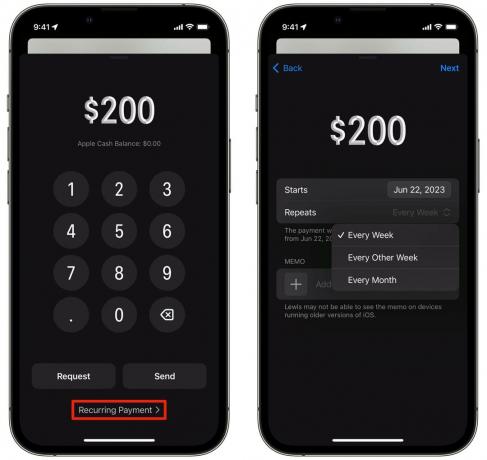
სკრინშოტი: დ. გრიფინ ჯონსი / მაკის კულტი
იწყება დანიშნავს პირველი გადახდის გაგზავნის თარიღს. დატოვეთ ის დღეს, რათა გაგზავნოთ გადახდა შეტყობინების გაგზავნისთანავე; შეეხეთ მას, რათა დანიშნოთ თარიღი მომავალში.
შეეხეთ მეორდება დააყენოთ რამდენად ხშირად იგზავნება გადახდა: ყოველ კვირას, ყოველ მეორე კვირაში ან ყოველთვიურად.
შეეხეთ შენიშვნა დავამატოთ პატარა შეტყობინება, რომელიც განმარტავს რისთვის არის გადახდა.
შეეხეთ შემდეგი და თქვენ გექნებათ შესაძლებლობა გადახედოთ გადახდას მის გაგზავნამდე. თქვენ იხილავთ გადახდას, როგორც დანართს თქვენს iMessage-ზე, ისევე როგორც ფოტოზე. შეგიძლიათ ქვემოთ დაწეროთ ტექსტი და შეეხეთ გაგზავნას.
iMessage-ის გაგზავნისას დაინახავთ Apple Pay-ის სტანდარტულ ამომხტარ ფანჯარას, რომელიც საშუალებას გაძლევთ აირჩიოთ გადახდის მეთოდი. ეს იქნება გადახდის დაყენებული მეთოდი ყველა განმეორებადი გადახდისთვის, მაგრამ მისი რედაქტირება მოგვიანებით შეგიძლიათ.
3. წაშალეთ ან შეცვალეთ განმეორებადი გადახდა

სკრინშოტი: დ. გრიფინ ჯონსი / მაკის კულტი
თქვენ მიერ განმეორებადი გადახდების სამართავად ან გასაუქმებლად, გახსენით საფულე აპლიკაცია. შეეხეთ Apple Cash ბარათს, შეეხეთ ⋯ და აირჩიეთ განმეორებადი გადახდები.
შეეხეთ გადახდას და შეეხეთ რედაქტირება ცვლილებების შეტანა ან გადახდის წაშლა. გადახდის მეთოდის შეცვლა აქედანაც შეგიძლიათ.
შეეხეთ გადახდის გაუქმება და დაადასტურეთ გაფრთხილების ამომხტარ ფანჯარაში, რომ გსურთ შეაჩეროთ მომავალი გადახდები.
სწრაფი პროფესიონალური რჩევა — დაგეგმილი ერთჯერადი გადახდები
საერთო ჯამში, მე ნამდვილად აღფრთოვანებული ვარ იმით, თუ რამდენად ადვილია მისი დაყენება. ვისურვებდი, რომ არსებობდეს პირდაპირი გზა ერთჯერადი გადახდის დასაგეგმად ან გადახდის მოთხოვნების დაგეგმვისთვის, მაგრამ არსებობს არის მინიმუმ ჰაკინგი პირველის დასაყენებლად - დააყენეთ ყოველთვიური გადასახადი, რომელსაც გააუქმებთ პირველის შემდეგ დრო.
იხილეთ iOS 17-ის სხვა შესანიშნავი ფუნქციების ჩვენი ძირითადი სია აქ.

